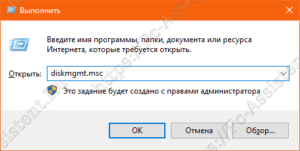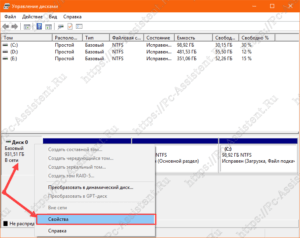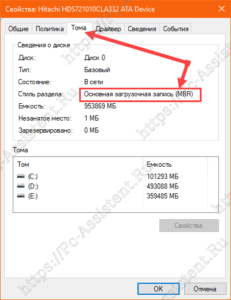GPT или MBR для Windows 7: что выбрать

На момент написания данной статьи в природе существует два вида разметки дисков – MBR и GPT. Сегодня мы поговорим об их различиях и пригодности для использования на компьютерах под управлением Windows 7.
Выбор вида разметки дисков для Виндовс 7
Главное отличие MBR от GPT состоит в том, что первый стиль предназначен для взаимодействия с BIOS (базовая система ввода и вывода), а второй — с UEFI (унифицированный расширяемый микропрограммный интерфейс). UEFI пришел на смену БИОС, изменив порядок загрузки операционной системы и включив некоторые дополнительные возможности. Далее мы подробнее разберем различия стилей и решим, можно ли их использовать для установки и запуска «семерки».
Особенности MBR
MBR (Master Boot Record) была создана в 80-х годах 20 века и за это время успела себя зарекомендовать как простая и надежная технология. Одной из основных ее особенностей является ограничение по общему размеру накопителя и количеству расположенных на нем разделов (томов). Максимальный объем физического жесткого диска не может превышать 2.2 терабайта, при этом на нем можно создать не более четырех основных разделов. Ограничение по томам можно обойти, преобразовав один из них в расширенный, а затем расположив на нем несколько логических. В нормальных условиях для установки и работы любой редакции Windows 7 на диске с MBR не требуется никаких дополнительных манипуляций.
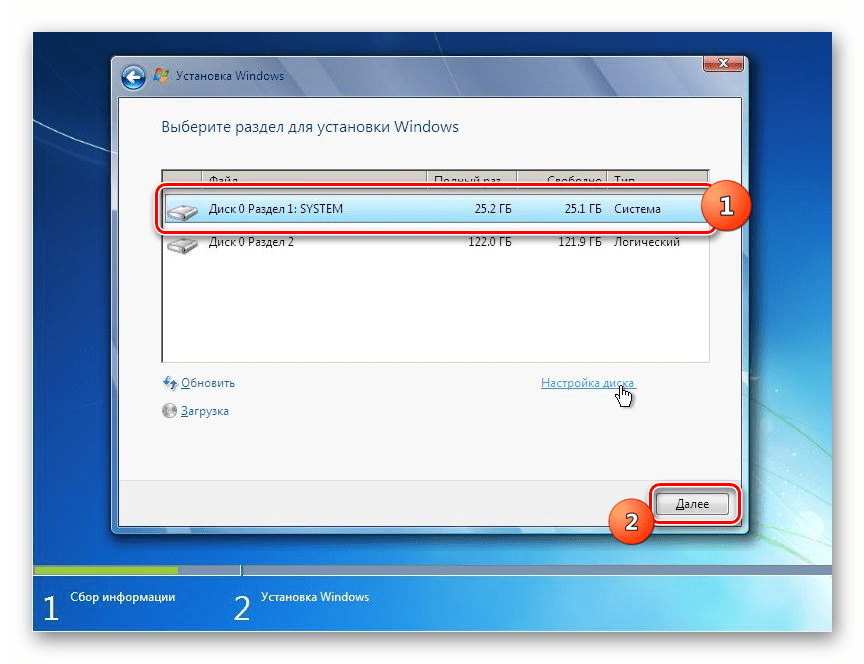
Читайте также: Установка Windows 7 с помощью загрузочной флешки
Особенности GPT
GPT (GUID Partition Table) не имеет ограничения по размеру накопителей и количеству разделов. Строго говоря, максимальный объем существует, но эта цифра настолько велика, что ее можно приравнять к бесконечности. Также к GPT, в первом зарезервированном разделе, может быть «прилеплена» главная загрузочная запись MBR для улучшения совместимости с устаревшими операционными системами. Установка «семерки» на такой диск сопровождается предварительным созданием специального загрузочного носителя, совместимого с UEFI, и другими дополнительными настройками. Все редакции Windows 7 способны «увидеть» диски с GPT и прочитать информацию, а вот загрузка ОС с таких накопителей возможна только в 64-битных версиях.

Подробнее:
Установка Windows 7 на GPT-диск
Решение проблемы с GPT-дисками при установке Windows
Установка Windows 7 на ноутбук с UEFI
Главным недостатком GUID Partition Table является снижение надежности из-за особенностей расположения и ограниченного количества дубликатов таблиц, в которых записана информация о файловой системе. Это может привести к невозможности восстановления данных в случае повреждения диска в этих разделах или возникновения на нем «плохих» секторов.
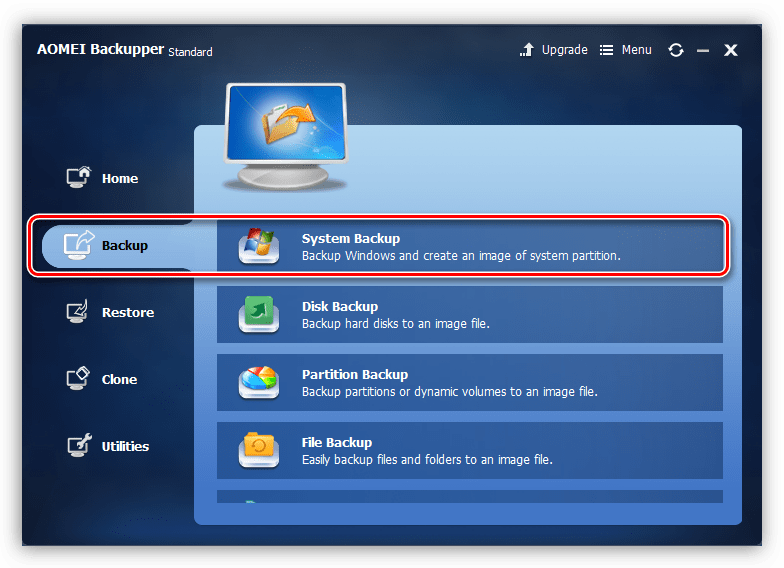
Читайте также: Варианты восстановления ОС Windows
Выводы
Исходя из всего написанного выше, можно сделать следующие выводы:
- Если требуется работать с дисками объемом выше 2.2 TB, следует использовать GPT, а в том случае, если необходимо загружать «семерку» с такого накопителя, то это должна быть исключительно 64-битная версия.
- Для компьютеров под управлением UEFI лучшим решением будет использование GPT, а для машин с BIOS – MBR. Это поможет избежать проблем при работе системы и включить дополнительные возможности.
 Мы рады, что смогли помочь Вам в решении проблемы.
Мы рады, что смогли помочь Вам в решении проблемы.
Помогла ли вам эта статья?
ДА НЕТGPT или MBR, чем отличаются?
GPT или MBR, чем отличаются?
Или какую технологию выбрать?
За частую, покупая ноутбук или системный блок, вы уже имеете на борту установленную операционную систему. Значит, выбор вам делать уже не придется — за вас уже все сделали. Как правило, выбор всегда сделан производителем или сборщиком компьютера в пользу новых технологий. В настоящее время используется технология GPT совместно с BIOS–UEFI.

Давайте по порядку.
Разберемся, что же такое MBR.
При включении компьютера, Bios определяет, где и какая операционная системы установлена у вас и запускает ее, а запись MBR помогает ей в этом. В MBR содержится вся информация о разделах вашего жесткого диска (или дисков), и код который запускает операционную систему.
Более подробно, как происходит загрузка, весь алгоритм описан в википедии – здесь.
Данная технология проста и надежна, используется много лет. С развитием технологий, прогресса, выявились несколько недостатков:
MBR не поддерживает диски объемом более 2 ТБ.
Так же не поддерживается более 4 основных разделов на одном диске.
Теперь поговорим о GPT.
Сейчас используется в современных ноутбуках и компьютерах GPT.
GPT или GUID Partition Table – новый стандарт таблиц разделов на диске и используется совместно с EFI (Extensible Firmware Interface – расширяемый микропрограммный интерфейс).
GPT располагается в начале диска, но при этом, оставляет в начале диска место для MBR. То есть они могут существовать вместе, но как правило, для совместимости со старыми операционными системами.
Существенное преимущество GPT в том, что могут поддерживаться диски более 2 ТБ, теоретически могут создаваться разделы размером до 9,4 ЗБ (9,4 × 1021 байт).
(1 зеттабайт=1 000 000 000 ТБ)
Среди недостатков GPT , это не все 32 битные операционные системы поддерживают диски с GPT, только начиная с windows Vista.
Если у вас 64 битная операционная система windows, то она обязательно распознает GPT.
Загружать операционную систему с GPT может только Windows 8 и выше, а также при наличии BIOS с UEFI. То есть более современные версии. Некоторые производителя сделали возможным обновить ваш BIOS до необходимой версии с поддержкой UEFI, но не все, нужно выяснять есть ли у вас такая возможность.
Более подробно о GUID Partition Table (GPT) – читайте в википедии, здесь.
Итак, что же выбрать?
При выборе необходимо учитывать несколько факторов:
- Какую версию windows вы собираетесь использовать.
- Какой жесткий диск по объему будет у вас использоваться в компьютере, ноутбуке.
- Наличие поддержки UEFI в вашем BIOS.
Если вы используете более старую версию, например XP то предпочтительней MBR.
Если ваш BIOS поддерживает UEFI то можно использовать GPT и более современную операционную систему, даже предпочтительнее.
В каждом случае нужно решать отдельно, что использовать, однозначно не скажешь, что лучше. MBR — поддерживают все операционные системы. GPT поддерживает диски с большим объемом и возможна загрузка операционной системы windows 8 и выше и только если в BIOS есть поддержка UEFI.
Вот как то так, если по проще.
Но по моему мнению будущее за новыми технологиями, хотя и не привычно и некоторые моменты данной технологии напрягают.
Всем Удачи!
Что такое GPT диск и в чем его отличие от MBR


Прогресс не стоит на месте, постоянно обновляются всевозможные стандарты. Это вполне закономерно, ведь идет развитие технологий, а значит для эффективной работы их результатов, нужны «свежие» спецификации. Сегодня хочу поговорить с вами о том, что такое GPT диск и в чем его отличие от MBR.


СОДЕРЖАНИЕ СТАТЬИ:
Начнем с теории
Начну с того, что еще некоторое время назад существовал только БИОС в качестве API, он помогал выполнять настройки компьютерного оборудования. Но это система была шестнадцатибитной, уже устаревшей морально. Крупнейший производитель Intel смог создать отличную и эффективную альтернативу, получившую наименование UEFI. Вместе с ней появилось огромное количество новшеств, среди которых выделялся GPT. Так что стоит разобраться, для чего этот инструмент.


GPT является аббревиатурой фразы GUID Partion Table, русскоязычный перевод – «таблица GUID разделов». Данная разработка представляет собой элемент UEFI, который делает ту же работу, что и МБР в БИОС — служит для указания начала и конца каждого раздела. Есть только отличие – у ГПТ более объемный функционал, который получилось воплотить с помощью использования 32 битных систем.
Стоит рассмотреть другие особенности описываемого мной стандарта, отличия GPT от MBR (главной загрузочной записи):
- в MBR boot-записи находятся у начала диска, а GPT способен найти имеющиеся таблицы EFI и прогрузить их сразу в нужное место для сохранения;
- МБР дает возможность пользоваться разделами с объемом до 2,2 Тб, а появление GPT позволило снять практически все ограничение с данного параметра. Сейчас это особенно актуально, ведь даже «бытовые» компьютеры могут быть оснащены накопителями на 4 Терабайта;
- с MBR стандартом можно разделять диск максимум на четыре раздела, при этом с новой разработкой легко делать до ста двадцати восьми разделов.


Отмечу также примечательную особенность, требующего дополнительного внимания – можно назначить разделам буквенные идентификаторы. Стандарт имеет поддержку Unicode, благодаря этому легко выполнять необходимые записи почти на всех языках. Все записи вы сможете разделить по папкам на группы. Конечно, те, что созданы системой файлов операционки также будут функционировать, но обычно использовать GUID намного комфортнее. Думаю, теперь стоит немного поговорить о недочетах этой разработки.
Автор рекомендует:
Недостатки технологии
Нельзя не отметить некоторые минусы, хотя в целом они целиком могут быть перекрыты преимуществами новой технологии. К примеру, одним из основных негативных нюансов стала закрытость стандарта, по этой причине возникает огромное количество реализаций его поддержки. Технология предусматривает на винчестере расположение 2 таблиц EFI, одна из них находится в самом начале, а вторая – в конце. Но возникают ситуации, когда этого катастрофически не хватает. В случае неполадок с диском или неправильного функционирования программного обеспечения появляются трудности с восстановлением контента.
Здесь нет защиты от бэд блоков, даже, несмотря на то, что эти современные технологии успешно применяются в большинстве новых файловых систем.
Имеется еще недочет, который с трудом можно таковым назвать (в основном это забота специалистов по ОС, а не UEFI), состоит в том, что большинство загрузчиков операционки все еще применяют номера разделов, а не буквенные имена. В этом параметре нельзя присвоить диску имя, с этим справляется GUID идентификатор.
Как определить, что у вас установлено — GPT или MBR?
Данная тема стала пользоваться популярностью после появления компьютерного оборудования на базе Виндовс 10 и 8. Я хочу рассказать вам, как узнать свою таблицу разделов и определить используемый стандарт.
В первом варианте определение таблицы, применяющейся на винчестере или SSD можно посмотреть в функционирующей операционки Windows с «семерки» до «десятки».
Для этого следует запустить программу управления дисками:
- Необходимо нажать комбинацию Win + R на клавиатуре;
- вводите команду:
diskmgmt.msc


- Будет открыто окно службы «Управление дисками», с табличкой, которая отобразит все имеющиеся на ПК винчестеры, SSD и подключенные карты памяти:
- кликаете правой кнопкой по диску (не по разделам!) и выбираете «Свойства»;


- здесь открываете раздел «Тома»;
- когда в подпункте «Стиль раздела» прописано «Таблица с GUID разделов» — вы пользуетесь GPT:


- в обратном случае будет указано «Основная загрузочная запись (MBR)»:


Пользуемся командной строкой
Если необходимо воспользоваться данным вариантом, можно активировать командную строчку от имени админа в операционке Виндовс или зажать комбинацию Shift + F10 (на некоторых устройствах Shift + Fn + F10 ) при установке Windows с накопителя для открытия нужной опции.
Далее в командной строчке поочередно прописываете команды:
diskpart
list disk
Следует обратить внимание на последний столбик, где отмечены результаты выполнения команды list disk.


Если на том месте установлена звездочка, то применяется технология GPT, а диски, не имеющие эту отметку — MBR (чаще всего стоит MBR, потому как встречаются и другие варианты, к примеру, система не может определить вид инструмента).
После просмотра всей нужной информации для закрытия окна консоли нужно ввести команду:
exit
Остальные признаки, позволяющие определить структуру
Приведу еще несколько дополнительных, но не дающих 100% гарантию признаков, которые помогут узнать вид используемого на вашем компьютерном оборудовании диска. Хотя признаки довольно полезные с точки зрения дополнительной информации:
- если в BIOS использует EFI-загрузку, то в системе установлена GPT;
- один из скрытых разделов начала системы в Виндовс 10 и 8 работает с файловой системой FAT32, а в самом описании указана фраза— «Шифрованный EFI системный раздел», то перед вами — GPT;
- элементы на диске с системой, включая скрытый раздел, обладает файловой системой NTFS — MBR;
- диск, размер которого больше 2 Тб, и/или имеется более 4-х разделов – значит GPT система.
Надеюсь, моя статья помогла вам разобраться, что такое GPT диск, и вы сможете определить, на какой технологии функционирует ваш компьютер.


GPT и MBR в чём суть и отличие стилей разделов жёсткого диска • Обучение компьютеру
Что такое GPT- и MBR-диски? С этими понятиями впервые сталкиваются обычно либо в процессе инициализации только что приобретённых новых жёстких дисков, либо в процессе переустановки Windows, когда при выборе места для установки получают внезапно ошибку «Установка Windows на данный диск невозможна». В сообщении из которой, далее следует одно из пояснений ошибки:
- Либо «На выбранном диске находится таблица МВR-разделов»;
- Либо «Выбранный диск имеет стиль разделов GPT».
Ниже будем детально разбираться в этих двух понятиях.
Что такое GPT и MBR
GPT и MBR – эти стили разделов жёсткого диска, их также называют стили разметки или таблицы разделов диска. Всё это синонимы одного понятия — способа хранения сведений о разделах жёсткого диска. Сведений о начале и конце разделов, а также о принадлежности каждому из них секторов, об их атрибутах (основной, логический и пр.), о том, какой из разделов является загрузочным и т.п.
Если мы подключим к компьютеру новый или старый, но пустой жёсткий диск, он не будет видеться системой Windows, пока мы его не проинициализируем в управлении дисками – входящей в состав операционной системы утилитой diskmgmt.msc (или с помощью сторонних и разнообразных менеджеров дисков). В штатном управлении дисками инициализация подключённых пустых носителей запускается автоматически при открытии утилиты. И система предлагает нам указать, какой мы хотим задать стиль разделов:
- Либо MBR – аббр. Master Boot Record, что переводится как основная загрузочная запись;
- Либо GPT – аббр. GUID Partition Table, что переводится как таблица разделов GUID.

В окне инициализации Windows подсказывает нам, какой из стилей выбрать опцией предустановки. И выходит система из текущих условий своей работы – на диске с каким стилем разметки она установлена, в таком и предлагает проинициализировать новый носитель данных.
MBR – старый стиль, GPT же современный, более совершенный. В чём именно их разность?
Тип BIOS
Работать с незагрузочными дисками GPT и MBR можно на любых компьютерах. А вот загружать с них операционную систему – нет. Чтобы была возможна загрузка с GPT-диска, материнская плата компьютера должны быть с BIOS UEFI. Ну или как минимум с гибридным BIOS с реализацией ПО EFI в части поддержки дисков GPT. Это большая часть материнок ПК и ноутбуков, выпущенных после 2012 года. При этом в BIOS должен быть активен либо сам режим UEFI, либо режим совместимости с обычной BIOS Legacy, если таковой поддерживается.

А чтобы компьютер мог загружаться с MBR-дисков, в BIOS должен быть выставлен либо, опять же, режим совместимости двух типов BIOS, если он предусматривается, либо только Legacy.

В довольно скором будущем производители материнок ПК и ноутбуков откажутся от совместимости с BIOS Legacy, и устройства будут поставляться только с прошивкой UEFI. Например, компания Intel заявляет, что сделает это уже после 2020 года. Так что таймер отсчёта отправки MBR на свалку истории уже запущен.
Типы разделов
На MBR-дисках доступно создание не более 4-х основных разделов – таковых, с которых возможна загрузка системы Windows. Если разделов нужно создать больше, основными могут быть только трое, а все остальные должны быть логическими, с которых запуск Windows невозможен.

Тогда как на GPT-дисках этой заморочки нет – на нём все разделы основные, и их может быть аж 128 штук.

Видимый объём носителя
Стиль MBR не позволяет увидеть объём носителя данных больше 2,2 Тб. Если же у носителя больший объём, ему принципиально нужна GPT-разметка.
Быстродействие и восстановление данных
MBR как способ хранения сведений о разделах жёсткого диска предусматривает такое хранение сведений в одном месте. Что делает и Windows, и наши данные уязвимыми к сбоям, влекущим за собой ошибки записи этих сведений. Тогда как GPT хранит эти сведения в нескольких местах, причём равномерно распределённых по всей поверхности носителя. Это делает Windows более устойчивой к последствиям сбоя во время записи системных данных, увеличивает шансы на восстановление пользовательских файлов, привносит небольшое быстродействие в работу HDD по считыванию данных.
У MBR и GPT разное обустройство загрузчика. У стиля GPT меньше стадий процедуры загрузки, потому Windows на таких дисках запускается немножко быстрее.
Совместимость Windows
На GPT-дисках могут работать только определённые ОС, так называемые EFI-системы – от названия ПО EFI, на базе которого функционирует прошивка UEFI. Это:
- Только 64-битные Windows, Linux и Mac;
- Из числа Windows – только версии Vista, 7, 8.1, 10 и серверные Windows Server 2008, 2008 R2, 2012, 2012 R2, 2016, 2019.
Работа 32-битных Windows, старой версии XP и ниже возможна только на дисках MBR.
Структура разделов Windows
У обычных систем Windows на MBR-дисках и EFI-систем на GPT-дисках разная по сути структура технических системных разделов. На MBR-дисках из числа системных разделов вообще может быть только единственный С, на котором размещены и сама Windows, и её загрузчик. Но чаще это схема, состоящая из двух разделов:
- Технического на 100 или 350 Мб с файловой системой NTFS, где хранится загрузчик;
- Диска С.

На GPT-дисках схема EFI-системы включает обычно три раздела:
- NTFS-раздел восстановления на 350 или 500 Мб;
- EFI-раздел с FAT32 – раздел загрузчика;
- Диск С.

Иногда схема может исключать раздел восстановления Windows или включать ещё один технический раздел MSR.
Загрузочные флешки UEFI
Чтобы на компьютере с активной BIOS UEFI переустановить Windows на диске GPT или просто запуститься с Live-диска для реанимации системы, загрузочную флешку необходимо создавать специальным образом. Как создавать загрузочные флешки для обоих типов BIOS – и UEFI, и Legacy, чтобы установить Windows на нужный стиль разметки диска, читайте в этой статье.
Только правильно создать флешку для UEFI мало. Во-первых, с неё нужно правильно загрузиться. Во-вторых, чтобы была возможной загрузка с установочной флешки Windows 7, в UEFI предварительно нужно отключить Secure Boot.
Как узнать, диск GPT или MBR
Какой у подключённых к компьютеру носителей информации стиль разметки — GPT или MBR? Как это узнать? В среде рабочей Windows сделать это можно средствами штатного управления дисками. Запускаем через поиск или команду «Выполнить» утилиту diskmgmt.msc. И смотрим структуру разделов Windows, как показано выше. Если носитель чисто для пользовательских данных, на нём нет Windows, вызываем на нём контекстное меню и смотрим неактивную функцию преобразования. Если это «Преобразовать в GPT-диск», следовательно, диск в стиле MBR. Если «Преобразовать в MBR», то, соответственно, у диска стиль GPT.

В разы проще эта информация представлена в бесплатной утилите Show Disk Partition Style от разработчика Sordum. Она портативная, просто скачиваем её, запускаем и видим простенькую табличку с указанием на стиль разметки всех подключённых к компьютеру носителей информации.

В интерфейсе продвинутых менеджеров управления дисками получим больше информации по любым аспектам носителей. Например, в одном из таковых — AOMEI Partition Assistant — увидим прямое указание на стиль разметки и на карте дисков, и в табличной их сводке.


Как создать GPT- и MBR-разметку
Жёсткий диск получает стиль разметки при инициализации средствами Windows или сторонними менеджерами. О чём, собственно, и говорилось в самом начале статьи. В процессе установки Windows на пустой диск – на незанятое пространство, стиль разметки задаётся автоматически.

Если в BIOS компьютера активен режим UEFI, то автоматически будет выбран стиль разметки GPT. Но ежели на компьютере нет UEFI или в BIOS указан режим Legacy, то автоматом выберется MBR.
Преобразование стилей разметки
GPT-диски могут преобразовываться (конвертироваться) в MBR, а диски MBR — в GPT. С участием штатных средств Windows этот процесс невозможен без потери разметки носителя и хранящихся на нём данных. А вот сторонние программы-менеджеры могут эту операцию проводить без потери разметки и данных носителя. А в отдельных случаях ещё без необходимости переустановки Windows. Детально о преобразовании стилей разметки читайте в отдельной статье блога.
MBR или GPT? Всё о преимуществах и недостатках. — [Pc-Assistent.Ru]
Здравствуйте, уважаемые читатели! Давайте сегодня поговорим про выбор MBR или GPT. Вы знаете что это такое и разницу между ними? Нет? Тогда эта публикация для вас.
Вы узнаете, что это такое, чем они друг от друга отличаются, их преимущества и недостатки.
MBR или GPT?
MBR или GPT? На этот Шекспировский вопрос сложно дать ответ не зная вообще что это такое. Кто знает, как вообще происходит загрузка компьютера? Независимо от аппаратной составляющей и операционной системы любой компьютер при загрузке использует либо старый Bios-MBR либо новый UEFI-GPT. GPT и MBR — это два разных способа хранения информации о разделах диска. Это два вида структуры разделов.
MBR — Master Boot Record
Вернёмся к загрузке компьютера. При использовании структуры MBR первым загружается BIOS — базовая система ввода/вывода (Basic Input/Output System). Биос далее определяет загрузочное устройство (диск с которого будет загружена ОС). После, идёт считывание первого дискового сектора. Размер первого сектора 512 байт. Этот сектор называют главной загрузочной записью, то есть MBR. Далее MBR загружает в оперативную память загрузочный сектор VBR — Volume Boot Record
GPT — GUID Partition Table
GUID Partition Table, аббр. GPT — стандарт формата размещения таблиц разделов на физическом жестком диске. Он является частью Расширяемого микропрограммного интерфейса (англ. Extensible Firmware Interface, EFI) — стандарта, предложенного Intel на смену BIOS. EFI использует GPT там, где BIOS использует Главную загрузочную запись (англ. Master Boot Record, MBR).
Википедия.
GPT для загрузки компьютера использует UEFI, который является более современным интерфейсом чем Биос. Он сначала считывает GUID таблицу разделов — GPT (каждому разделу на диске присваивается «уникальный глобальный идентификатор»), которая располагается сразу после сектора 0, где хранится все тот же MBR — главная загрузочная запись для BIOS. Далее загрузчик EFI определяет системный раздел и активирует менеджер загрузки Windows, который дальше и загружает систему.
GPT против MBR. Преимущества и недостатки.
Давайте посмотрим какие основные преимущества имеет GPT перед MBR:
- GPT имеет поддержку неограниченного количества основных разделов, а MBR только 4-х.
- также GPT поддерживает разделы любого размера, а MBR разделы объёмом не более 2-х терабайт.
- GPT позволяет восстановить данные раздела при повреждении основного заголовка, так как хранит копию данных раздела в разных областях диска, а MBR хранит одну копию данных в первом секторе диска, что приводит к потере данных при повреждении информации раздела.
- кроме того GPT, с помощью проверки значений контрольной суммы, которые он хранит, может диагностировать повреждения и выполнить восстановление данных из других областей жесткого диска, а MBR не имеет такого инструмента и пользователь узнает о поврежденных данных, только когда исчезнет раздел или компьютер перестанет загружаться
Чтобы дать окончательный ответ на вопрос MBR или GPT, надо ещё посмотреть на совместимость с операционными системами.
Совместимость с операционными системами.
Будет ли GPT работать на старых компьютерах? Сектор 0 (первый сектор) на дисках с GPT содержит защитную запись MBR, которая говорит старым инструментам считывания, что на диске имеется только один раздел. Это сделано для того, чтобы считывающее устройство не перезаписало данные GPT загрузочной записью MBR ошибочно восприняв диск пустым.
Все версии Windows начиная с Vista и заканчивая Windows 10 умеют использовать данные из разделов с GPT, но не могут загружаться без UEFI.
И всё таки GPT или MBR?
Если вы используете старое оборудование с BIOS, то придётся оставаться на MBR. Но учитывая то, что все современные компьютеры постепенно переходят на новую технологию GPT, то рекомендуется использовать все преимущества GPT. Вы можете нормально себя чувствовать и с MBR и с GPT. Ответ на вопрос MBR или GPT зависит только от оборудования.
Как узнать GPT или MBR используется в разделах на диске?
Узнать какой тип раздела используется можно с помощью встроенной в Windows утилиты Управление дисками. Как её запустить?
- Нажмите комбинацию клавиш Win+R (WIN это кнопка на клавиатуре, которая как правило имеет вот такой вид )
- Откроется окно утилиты Пуск-выполнить, где в специальном поле введите команду diskmgmt.msc

- Нажмите Enter. Откроется окно, где будут отображаться все ваши разделы и жесткие диски. Если у вас один жёсткий диск, то в нижней части интерфейса будет отображаться надпись Диск 0 (с информацией об объёме) и справа разделы. Если же у вас несколько физических дисков, то будет отображаться несколько дисков — Диск 0, Диск 1, Диск 2 и так далее.
- Нажмите правой кнопкой мыши на «Диск 0» (не на раздел, а именно на сам диск) и из контекстного меню выберите пункт Свойства.

- Перейдите во вкладку «Тома«. Здесь в блоке Сведения о диске в пункте Стиль раздела и можно узнать GPT или MBR.

Итоги:
Теперь вы знаете достаточно про преимущества и недостатки GPT и MBR и сможете для себя отдать предпочтение той или иной технологии. Теперь, вы также знаете как узнать GPT или MBR используется на вашем диске. И если вы захотите, то можете преобразовать gpt в mbr при установке Windows и наоборот. Про это читайте уже в следующей статье.
Как узнать MBR или GPT разметка на диске, что лучше

 Здравствуйте.
Здравствуйте.
Довольно многие пользователи уже сталкивались с ошибками связанными с разметкой на диске. Например, довольно часто при установке Windows появляется ошибка, вида: «Установка Windows на данный диск невозможна. Выбранный диск имеет стиль разделов GPT«.
Ну или вопросы по MBR или GPT появляются, когда некоторые пользователи покупают диск, размер которого более, чем 2 Тб (т.е. более 2000 Гб).
В этой статье я и хочу затронуть вопросы, связанные с этой темой. Итак, приступим…
MBR, GPT — для чего это нужно и что из этого лучше
Пожалуй, это первый вопрос, которые задают пользователи, впервые сталкивающиеся с этой аббревиатурой. Попробую объяснить более простыми словами (некоторые термины будут специально упрощены).
Прежде чем диск может быть использован для работы, его необходимо разбить на определенный разделы. Хранить информацию о разделах диска (данные о начале и конце разделов, какому разделу принадлежит конкретный сектор диска, какой раздел основной и является загрузочным и пр.) можно разными способами:
- -MBR: главная загрузочная запись;
- -GPT: Таблица разделов GUID.
MBR появился достаточно давно, в 80-х годах прошлого века. Основное ограничение, которое могут заметить обладатели больших дисков — это то, что MBR работает с дисками, размер которых не превышает 2 Тб (хотя, при определенных условиях можно использовать диски и большего размера).
Так же еще одна деталь: MBR поддерживает лишь 4 основных раздела (хотя для большинства пользователей это хватает с лихвой!).
GPT — это относительно новая разметка и у нее нет ограничений, как у MBR: диски могут быть гораздо больше 2 Тб (и в ближайшем будущем с этой проблемой вряд ли кто-то столкнется). Кроме этого GPT позволяет создавать неограниченное количество разделов (ограничение в данном случае наложит ваша используемая ОС).
На мой взгляд, у GPT есть одно неоспоримое преимущество: если MBR повредиться — то возникнет ошибка и сбой при загрузке ОС (т.к. данные MBR хранит лишь в одном месте). GPT же хранит несколько копий данных, благодаря чему, если повредиться одна из них — он восстановит данные из другого места.
Так же стоит отметить, что GPT работает параллельно с UEFI (который пришел на смену BIOS), и благодаря этому имеет более высокую скорость загрузки, поддерживает безопасную загрузку, зашифрованные диски и пр.
Простой способ узнать разметку на диске (MBR или GPT) — через меню управления дисками
Сначала необходимо открыть панель управления ОС Windows и перейти по следующему пути: Панель управления / Система и безопасность / Администрирование (скриншот представлен ниже).


Далее нужно открыть ссылку «Управление компьютером«.


После чего в меню слева открыть раздел «Управление дисками«, а в открывшемся списке дисков справа, выбрать нужный диск и перейти в его свойства (см. на красные стрелочки на скриншоте ниже).


Далее в разделе «Тома«, напротив строки «Стили раздела» — вы увидите с какой разметкой ваш диск. На скриншоте ниже представлен диск с разметкой MBR.


Пример вкладка «тома» — MBR.
А вот ниже представлен скриншот, как выглядит GPT разметка.


Пример вкладки «тома» — GPT.
Определение разметки диска через командную строку
Достаточно быстро определить разметку диска можно, воспользовавшись командной строкой. Рассмотрю по шагам, как это делается.
1. Сначала нажмите сочетание кнопок Win+R чтобы открыть вкладку «Выполнить» (или через меню ПУСК, если используете ОС Windows 7). В окне выполнить — напишите diskpart и нажмите ENTER.


Далее в командной строке впишите команду list disk и нажмите ENTER. Перед вами должен появиться список всех дисков, подключенных к системе. Обратите внимание среди этого списка на последний столбик GPT: если в этом столбике на против конкретного диска стоит знак «*» — это значит, что диск с разметкой GPT.


Собственно, на этом все. Многие пользователи, кстати, до сих пор спорят о том, что лучше: MBR или GPT? Приводят различные доводы по удобству того или иного выбора. На мой взгляд, если сейчас этот вопрос для кого-то еще дискуссионный, то через несколько лет выбор большинства склонится окончательно к GPT (а возможно и появится что-то новое…).
Всем удачи!
GPT или MBR | вебисторий

 Тема таблиц разделов дисков мало интересовала рядового пользователя компьютера до появления Windows 8 (затем и Windows 10) и EFI (UEFI). Не исключаю, что и сейчас для большинства пользователей эти аббревиатуры говорят мало. Попробуем разобраться, что такое таблицы разделов GPT и MBR.
Тема таблиц разделов дисков мало интересовала рядового пользователя компьютера до появления Windows 8 (затем и Windows 10) и EFI (UEFI). Не исключаю, что и сейчас для большинства пользователей эти аббревиатуры говорят мало. Попробуем разобраться, что такое таблицы разделов GPT и MBR.MBR
В процессе загрузки компьютера первым в дело вступает BIOS (англ. basic input/output system — базовая система ввода-вывода), которая инициализирует оборудование, задаёт компьютеру некоторые начальные настройки и проверяет работоспособность его аппаратных компонентов. Если тесты не выявили критических неполадок, загрузка передаётся некому загрузочному устройству (HDD, SSD, DVD-привод, флешка и т.п.). Загрузка может продолжаться даже с сетевого ресурса, но для упрощения картины примем, что загрузка идёт с какого-то диска. Если этот диск содержит только один раздел, то ситуация ясна. Но если диск разбит на несколько разделов, то компьютер должен «понимать» с какого продолжать загрузку. Было решено, что данный процесс будет уже не в ведении BIOS, а в ведении самого загрузочного устройства. Ну а для этого нужна некая небольшая программа.
MBR является довольно старой технологией (появилась ещё в 80-е годы XX века). Она хорошо известна как производителям оборудования, так и разработчикам операционных систем. Но у неё есть ряд ограничений, которые в последнее время становятся критичными. Например, MBR не поддерживает накопители объёмом более 2,2 ТБ и не поддерживает создание более 4 основных разделов на одном диске. Что касается количества разделов, то был изобретён «костыль», называемый EBR (англ. Extended Boot Record — расширенная загрузочная запись) (иногда EPBR — англ. Extended Partition Boot Record). EBR создаёт так называемый расширенный раздел, который может содержать любое количество логических разделов.
На стыке XX и XXI веков, когда никто толком не думал о накопителях, измеряемых в ТБ, корпорация Intel представила разработку альтернативы классическим BIOS и MBR. Так появилась таблица разделов GUID.
GPT
Появление GPT (англ. GUID Partition Table) связано с появлением EFI (англ. Extensible Firmware Interface — интерфейс расширяемой прошивки). EFI изначально был разработкой Intel, которую последняя вела с середины 90-х годов из-за того, что её серверные процессоры Itanium не могли обходиться классическим BIOS. EFI (в дальнейшем UEFI) стал популярной спецификацией, которая всё больше вытесняет BIOS, ну а GPT всё больше вытесняет MBR.
GPT серьёзно сдвигает пределы по размерам накопителей и по количеству разделов. Так, например, при GPT допустимо создание разделов до 9,4 ЗБ (зеттабайт), а количество этих самых разделов может достигать 264. Очевидно, что достигнуть таких ограничений нам придётся не скоро.
Конечно, это не все новшества, что были внедрены в GPT. Для повышения отказоустойчивости в GPT была внедрена функция дублирования — оглавление и таблицы разделов записаны как в начале, так и в конце диска. Значительно вырос сам объём таблицы разделов (с 512 байт до 16 384 байт), снято ограничение на расположение в одном секторе. Ну а сами разделы обзавелись уникальным 128-битным идентификатором (GUID).
С обратной совместимостью дела у GPT обстоят плохо — устройства с классическим BIOS накопители с таблицей разделов GUID не поддерживают. Что до операционных систем, то в современных ОС поддержка GPT внедрена как минимум на уровне чтения/записи. Впрочем, и загрузка ОС с GPT-разделов в настоящее время, как правило, не вызывает затруднений. Ниже отдельно про поддержку GPT в Windows.
| Версия Windows | Разрядность | Чтение/Запись | Загрузка |
| Windows 10 | x86 | + | + |
| x64 | + | + | |
| Windows 8 | x86 | + | + |
| x64 | + | + | |
| Windows 7 | x86 | + | — |
| x64 | + | + | |
| Windows Vista | x86 | + | — |
| x64 | + | + | |
| Windows XP | x86 | — | — |
| x64 | + | — |
GPT или MBR на диске
Как узнать какая таблица разделов на вашем диске? В Windows достаточно открыть Панель управления → Администрирование → Управление компьютером → Управление дисками, выбрать интересующий накопитель, открыть его свойства и на вкладке Тома посмотреть строку Стиль раздела. Если там написано «Таблица с GUID разделов», значит речь идёт о GPT, если «Основная загрузочная запись», то это диск с MBR.

 Информация о стиле раздела в Windows. Слева диск с GPT, справа — с MBR.
Информация о стиле раздела в Windows. Слева диск с GPT, справа — с MBR.Получить данную информацию можно и через командную строку с помощью утилиты DISKPART. Введите
diskpart
и
list disk
Отобразится список дисков компьютера. Обратите внимание на столбец GPT. Если в нём стоит символ «звёздочка», то это диск с GPT, если пусто, то с MBR.

 Диски 1 и 3 содержат таблицу разделов GUID. Остальные содержат основную загрузочную запись.
Диски 1 и 3 содержат таблицу разделов GUID. Остальные содержат основную загрузочную запись.В Linux можно использовать утилиты parted и gdisk, кому какая больше нравится.
В parted команда будет следующей:
sudo parted /dev/sda print
А при использовании gdisk:
sudo gdisk -l /dev/sda


Если к компьютеру подключено несколько носителей, то команда не обязательно будет содержать обозначение sda. Это может быть sdb, sdc и так далее. Но в большинстве случаев нас будет интересовать именно носитель sda.
Хотя parted и gdisk обычно входят в состав современных дистрибутивов Linux, теоретически, их может и не быть в операционной системе. Тогда их можно установить. В Ubuntu и Debian командой
sudo apt-get install parted
или
sudo apt-get install gdisk
В CentOS или Red Hat Enterprise Linux:
yum install parted
или
yum install gdisk
Впрочем, наверняка, вы знаете, как ставятся программы в используемом вами дистрибутиве Linux.
Что лучше использовать
Если вы имеете дело только с современной техникой, то GPT. Устаревшее «железо» и/или операционные системы могут потребовать MBR для своей нормальной работы. Исходите из того, что установлено в компьютере: BIOS или UEFI, какая операционная система и какого размера накопитель.